Use a ferramenta Pan do SteeringWheels para mover o modelo para cima, para baixo, para a esquerda e para a direita.
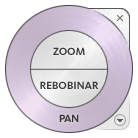 |
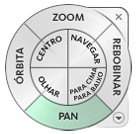 |
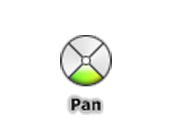 |
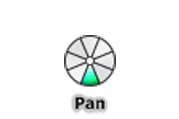 |
| SteeringWheel 2D | Círculo de navegação completa | Minicírculo de visualização de objetos | Minicírculo de navegação completa |
Quando a ferramenta Pan está ativa, o cursor Pan (uma seta de quatro pontas) é exibido. Arrastar o mouse move o modelo na mesma direção. Por exemplo, arrastar para cima move o modelo para cima, enquanto arrastar para baixo move o modelo para baixo.
Em um contexto 3D, principalmente ao usar o 3D SteeringWheels, efetua-se a panorâmica da câmera na esquerda e na direita. Em um contexto 2D, a panorâmica navega na vista. Se estiver usando a panorâmica com uma vista ativa em uma folha, a panorâmica navegará na vista da folha, e não na vista ativa na folha.

Para efetuar o pan na vista com a ferramenta Pan
- Exiba o círculo de Navegação 2D, um dos círculos de Navegação completa, ou o minicírculo Objeto da vista.
- Clique e mantenha pressionada a seção Pan.
O cursor muda para o cursor de Pan.
- Arraste para reposicionar o modelo.
- Solte o botão do mouse para retornar ao círculo.
Para iniciar a ferramenta Pan com o botão do meio do mouse
- Exiba o círculo de Navegação 2D, o círculo de Navegação completa, ou um dos minicírculos.
- Mantenha pressionada a roda de rolagem ou o botão do meio.
O cursor muda para o cursor de Pan.
- Arraste para reposicionar o modelo.
- Solte a roda ou o botão do mouse para retornar ao círculo.